DVD to Zune Converter是一款专业的DVD转Zune软件。DVD转Zune就来使用DVD to Zune Converter。它可以转换几乎所有类型的DVD,以便在Microsoft Zune Video Player上播放。它是功能强大的DVD到Zune的转换器,转换速度非常快;输出还支持全屏查看,用户可以在Zune上作为便携式DVD播放。您可以将喜欢的DVD用作浏览器来欣赏。现在,用户可以以极具竞争力的价格购买DVD到Zune的转换器。该系统支持将DVD直接转换为Zune,而其他一些软件则需要两个步骤:将DVD转换为avi,然后将avi转换为Zune,这将浪费大量时间。此工具只需一步就可以直接将DVD转换为Zune,因此此工具的转换速度比其他工具快得多!
软件功能:
的最新版本包括两种操作模式,一种是“直接模式”,另一种是“批处理模式”。
直接模式意味着用户可以直接单击DVD菜单以选择要翻录的电影。此模式非常容易翻录电影DVD。
批处理模式意味着用户可以通过复选框列表选择要翻录的DVD标题/章节。
对于批量翻录音乐DVD,MTV DVD和Episodic DVD,此模式非常简单。
支持几乎所有类型的DVD到Zune格式
支持几乎所有视频文件,包括DVD,VOB,DivX,XviD,MOV,rm,rmvb,MPEG,WMV,AVI,dvr-ms等到Zune视频
在Aple TV Video Converter软件中支持“拖放”。
支持字幕选择,例如英文字幕,法文字幕
在直接模式下,通过DVD菜单。
在批处理模式下,通过DVD标题列表。
支持音轨选择,例如英语音轨,法语音轨
在直接模式下,通过DVD菜单。
在批处理模式下,通过DVD标题列表。
使用教程:
步骤1.打开Cucusoft DVD至Zune Converter。
选择“直接模式”或“批处理模式”。
提示
直接模式下,可以直接转换主电影。
批处理模式,您可以选择需要转换的章节。
第2步,
将DVD插入DVD-ROM
单击皮肤上的“打开DVD”按钮,或选择“菜单>文件>打开DVD”
提示
单击“打开DVD”按钮后,将弹出一个窗口对话框,让您选择DVD的根目录。
第三步
选择配置文件(输出格式),编码速度,并设置输出文件夹。你需要
o将输出文件夹设置为硬盘。
第四,
在预览屏幕的菜单上设置基本输入设置音轨和字幕
移至要录制的视频的开头。
播放您要录制的标题,将弹出以下窗口,选择“从电影开头录制”并输出文件大小。
第五,
如果您尚未在步骤3中开始刻录DVD,则还可以在将电影播放到所需位置时单击“转换”按钮进行刻录。
第六段
将输出的mp4文件导入到您的zune中,请转到此处。
输出设定
提示
通过使用默认设置,您可以快速完成许多常见任务。通常情况下,请勿更改输出设置。
Cucusoft DVD到Zune转换器中提供了各种类型的输出设置。下表概述了可以使用设置完成的任务。
参数说明
视频比特率设置视频比特率(kbit / s)
帧频设置帧频(Hz值,分数或缩写)。例如29.97、25、23.976、15 ...
视频大小设置帧大小(宽度*高度或缩写)。如:320 * 240368 * 208
禁用视频禁用视频输出,仅支持音频输出
音频编解码器强制音频编解码器(“复制”以复制流)
音频比特率设置音频比特率(kbit / s)
采样率设置音频采样率(Hz)
通道设置音频通道号
音量(256 =标准)
禁用音频禁用音频输出,仅视频
宽高比设置宽高比,例如:4:3、16:9或1.3333、1.7777
精确位算法仅使用精确位算法
Mux视频比特率在Mux标签中设置视频比特率(kbit / s),例如768 ...
输出格式强制输出文件格式,例如:mp4,psp,3gp,mov ...
软件优势:
支持各种Zune视频格式,包括Windows Media Video(.wmv)
主配置文件,CBR或VBR,最高1.5 Mbps峰值视频比特率,320 x 240像素,每秒30帧
和Windows Media Audio,最高192 Kbps,44.1 kHz,立体声音频;
简单配置文件(CBR),视频比特率高达736 Kbps,320 x 240像素
每秒30帧,Windows Media Audio最高192 Kbps,44.1 kHz,立体声。
软件特色:
各种视频裁剪模式。例如。 16:9、4:3,全屏等
各种视频调整大小模式,例如“保持宽高比”和“拉伸以固定屏幕”。
支持按DVD章节和标题分割输出视频。完全支持MTV DVD和Episodic DVD。
支持自定义输出视频文件大小和视频质量。
提供灵活的输出配置文件,用户可以轻松自定义视频属性。
支持DVD到Windows Media Audio(.wma)的转换。
支持DVD到MP3音频转换。
支持杜比DTS环绕声轨道。
安装步骤:
1.用户可以单击本网站提供的下载路径下载相应的程序安装包
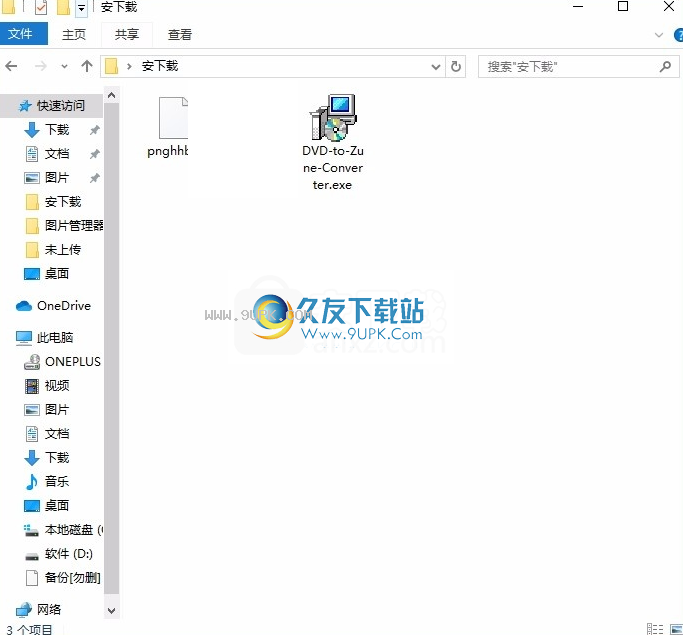
2.只需使用解压功能打开压缩包,双击主程序进行安装,弹出程序安装界面
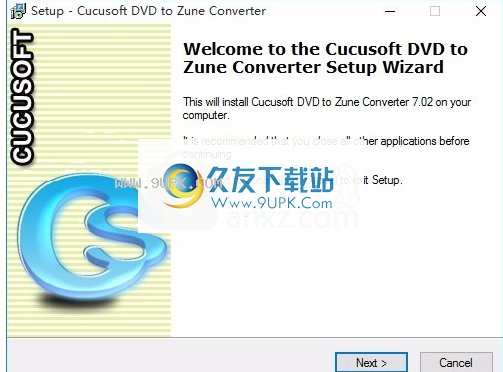
3.同意协议条款,然后继续安装应用程序,单击同意按钮
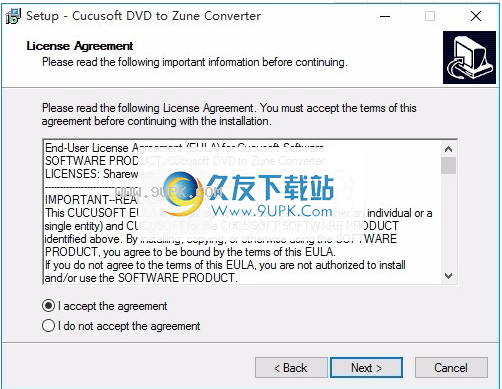
4.可以单击浏览按钮根据需要更改应用程序的安装路径
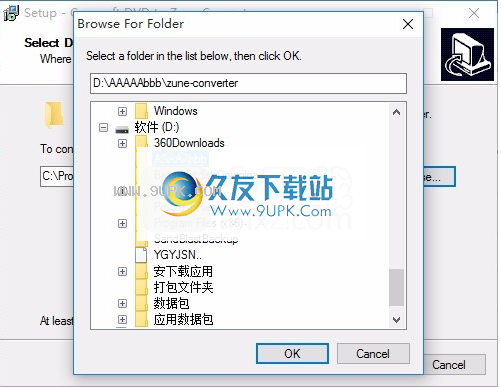
5.弹出以下界面,用户可以直接用鼠标点击下一步
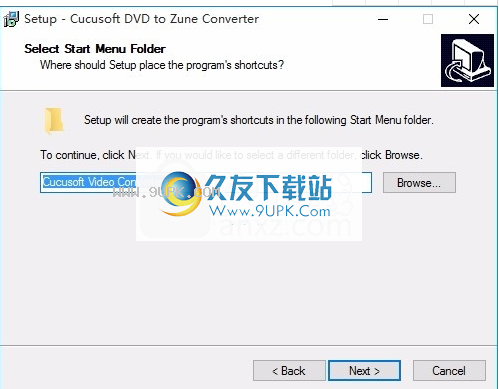
6.桌面快捷键的创建是否可以根据用户的需要
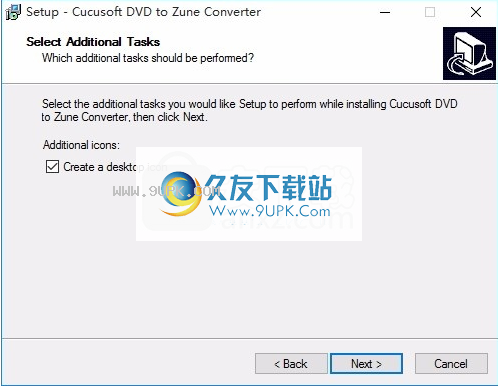
7.现在就可以安装主程序了,单击安装按钮开始安装。
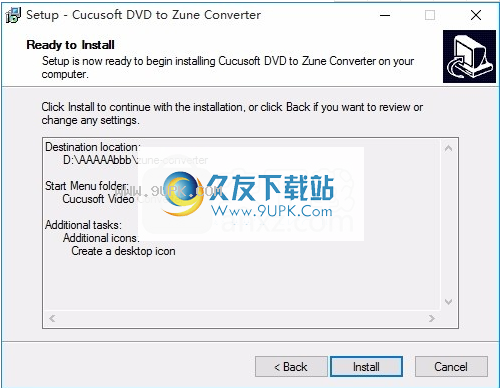
8.弹出应用程序安装进度栏的加载界面,等待加载完成
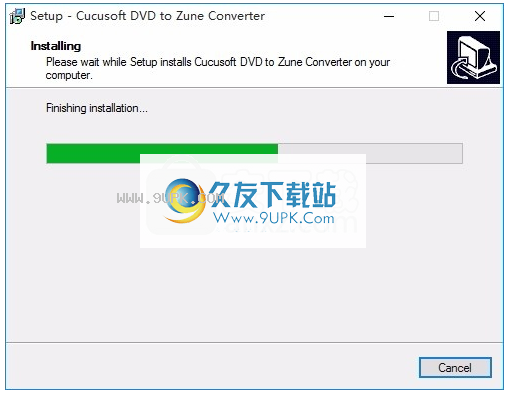
9.根据提示单击“安装”,弹出程序安装完成界面,单击“完成”按钮







 天天外卖365 4.1安卓版
天天外卖365 4.1安卓版 村急送外卖
村急送外卖 彩虹外卖
彩虹外卖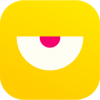 竹际外卖
竹际外卖 咫尺外卖
咫尺外卖 搜点外卖
搜点外卖 外卖是不可能迟到的
外卖是不可能迟到的 最外卖
最外卖 外卖是一定要送到的
外卖是一定要送到的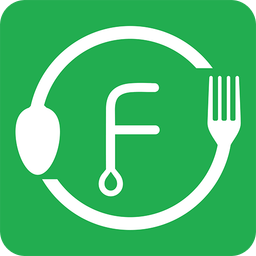 春风外卖
春风外卖 微联外卖
微联外卖 百乐外卖
百乐外卖 Atomix Virtual DJ是一款最抢手的MP3混音软件.让您在同一时间播放好几首歌曲,还可以做音乐串接等等,完成您的DJ梦适合从业余DJ到象Carl Cox这样的专业巨星的每一位DJ人。
基本介绍:
Virtual DJ 也可以帮助 DJ ...
Atomix Virtual DJ是一款最抢手的MP3混音软件.让您在同一时间播放好几首歌曲,还可以做音乐串接等等,完成您的DJ梦适合从业余DJ到象Carl Cox这样的专业巨星的每一位DJ人。
基本介绍:
Virtual DJ 也可以帮助 DJ ... ![乐比音效[电脑音效辅助软件] v1.24.2 绿色版](http://pic.9upk.com/soft/softico/2016-7/20167228375491511.png) 乐比音效(乐比电脑音效软件)是一款强大实用的电脑音效辅助软件,为用户提供高质量音效下载和音效查询,软件集合海量音效资源,支持普通、3D音效播放,界面简洁美观,支持高音质音效播放,给追求音乐品质的人带来了全新...
乐比音效(乐比电脑音效软件)是一款强大实用的电脑音效辅助软件,为用户提供高质量音效下载和音效查询,软件集合海量音效资源,支持普通、3D音效播放,界面简洁美观,支持高音质音效播放,给追求音乐品质的人带来了全新... 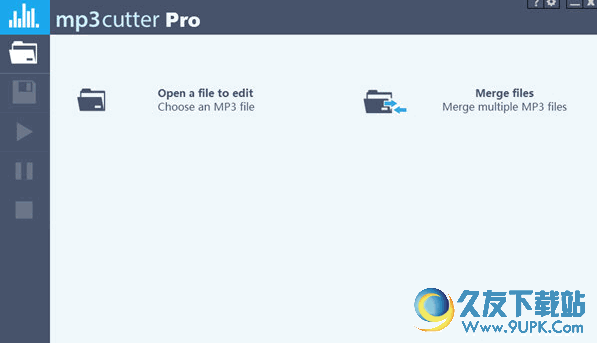 Abelssoft Mp3 Cutter Pro是一款非常好用的MP3剪切工具,虽然界面看着很简单,但Abelssoft Mp3 Cutter Pro功能却是很强大的,它能够在很短的时间内帮助用户完成剪切,并且不管多大的音频文件都可以轻松的搞定,喜...
Abelssoft Mp3 Cutter Pro是一款非常好用的MP3剪切工具,虽然界面看着很简单,但Abelssoft Mp3 Cutter Pro功能却是很强大的,它能够在很短的时间内帮助用户完成剪切,并且不管多大的音频文件都可以轻松的搞定,喜... ![iSurround v1.0.0.1 免费版[电脑音效增强调节软件]](http://pic.9upk.com/soft/UploadPic/2015-11/2015111316535757413.gif) iSurround是一个强大好用的电脑音效调节软件,它能将你的电脑音效调节出逼真的立体环绕效果,改善你聆听的感受,此外iSurround电脑音效调节器还能支持对白增强、声场扩展、环境音效、声像位置调整、动态范围控制等等功...
iSurround是一个强大好用的电脑音效调节软件,它能将你的电脑音效调节出逼真的立体环绕效果,改善你聆听的感受,此外iSurround电脑音效调节器还能支持对白增强、声场扩展、环境音效、声像位置调整、动态范围控制等等功... ![FutureDecks Pro[DJ音频混音处理软件] 3.6.4.0 最新破解版](http://pic.9upk.com/soft/UploadPic/2015-11/2015111610592494884.gif) FutureDecks Pro - 专业DJ混音软件.使用FutureDecks Pro ,您可以混合你的歌曲,像DJ影片.击败匹配,无缝击败感知循环,外部控制器和MIDI支持,VST效果,精确的自动BPM计时器,采样器和许多其他东西.您有2甲板,混频器和播...
FutureDecks Pro - 专业DJ混音软件.使用FutureDecks Pro ,您可以混合你的歌曲,像DJ影片.击败匹配,无缝击败感知循环,外部控制器和MIDI支持,VST效果,精确的自动BPM计时器,采样器和许多其他东西.您有2甲板,混频器和播...  QQ2017
QQ2017 微信电脑版
微信电脑版 阿里旺旺
阿里旺旺 搜狗拼音
搜狗拼音 百度拼音
百度拼音 极品五笔
极品五笔 百度杀毒
百度杀毒 360杀毒
360杀毒 360安全卫士
360安全卫士 谷歌浏览器
谷歌浏览器 360浏览器
360浏览器 搜狗浏览器
搜狗浏览器 迅雷9
迅雷9 IDM下载器
IDM下载器 维棠flv
维棠flv 微软运行库
微软运行库 Winrar压缩
Winrar压缩 驱动精灵
驱动精灵